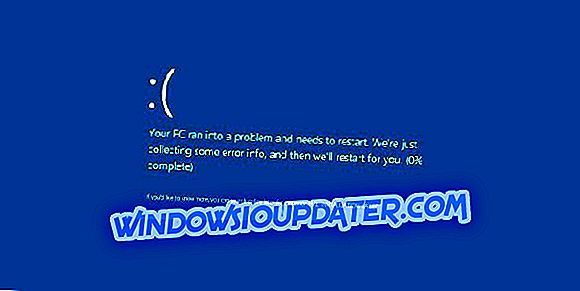Windows 8 / Windows 8.1 시스템을 안전하게 유지 하시겠습니까? 물론, 모든 사람이 항상 안전하게 데이터를 손에 넣으려고 시도하기 때문에 그렇게합니다. 그러나 Windows에서 다음과 같은 메시지를 받으면 어떻게해야합니까? "귀하의 PC는 오프라인입니다. 이 컴퓨터에서 사용한 마지막 암호를 입력하십시오. "
우선 Windows 시스템에 표시되는 일반적인 오류 또는 경고이므로 당황해서는 안됩니다. 그런 다음 Microsoft에서 계정을 일시 중지 할 수 있으므로 반복해서 로그인하지 마십시오. 사용자 이름과 암호를 입력 할 때마다 "암호가 틀립니다."라는 메시지가 나타납니다. Microsoft 계정의 암호를 사용하고 있는지 확인하십시오. "
이제 이러한 문제가 발생한 경우 주저하지 말고 아래의 지침을 사용하여 모든 Windows 8 / Windows 8.1 문제를 해결하십시오. 일반적으로 "PC가 오프라인입니다"라는 경고는 갑자기 재부팅되거나 컴퓨터를 켤 때 갑자기 나타납니다. 몇 분 전에 장치가 정상적으로 작동하더라도 오류가 표시됩니다. 따라서 Windows가 새로 설치되거나 Windows 8 설치를 사용하여 복구 절차와 같은 작업을 적용하지 않고도 문제를 해결하려고하면 오류가 표시됩니다 디스크 (데이터 유실로 끝날 때까지 적용 할 마지막 솔루션이어야 함).
다음은이 문제에 대한 몇 가지 예입니다.
- 기기가 오프라인입니다. 마지막 암호로 로그인하십시오. Windows 10
- 내 컴퓨터가 오프라인 상태입니다.
- Windows 8 PC가 오프라인입니다 마지막 암호로 로그인하십시오
- 귀하의 PC는 오프라인입니다 마지막 암호를 입력하십시오
- 장치가 오프라인입니다.이 장치에 사용 된 마지막 암호로 로그인하십시오. Windows 8
- 귀하의 PC는 오프라인입니다 Windows 8
- PC가 오프라인입니다. 이 PC에 사용 된 마지막 암호로 로그인하십시오. Windows 8
- 장치가 오프라인 상태입니다 마지막 암호를 입력하십시오 Windows 10
Windows 10에서 "PC가 오프라인 상태입니다."오류를 수정하는 방법
목차 :
- 네트워크에 다시 연결하십시오.
- Microsoft 계정 재설정
- 안전 모드에서 PC 실행
- 네트워크 연결 확인
- 로컬 계정 일시 사용
- 레지스트리 편집기 사용
해결책 1 - 네트워크에 다시 연결하십시오.
대부분의 경우 네트워크 연결에 문제가있을 수 있으며 이로 인해 Microsoft 계정에 연결할 수 없습니다. 그게 문제라면 다음 단계를 적용해야합니다.
- 네트워크 플러그인 케이블을 제거하고 몇 초 기다리십시오.
- 네트워크 어댑터가있는 경우 다시 설정하십시오.
- Windows 8 장치에서 네트워크 전선을 다시 연결하고 로그인하십시오.
- Wi-Fi 연결이있는 경우 Wi-Fi 송신기를 확인하십시오. 켜져 있어야하며 노트북, 태블릿 또는 데스크탑에 좋은 신호를 보내야합니다.
자, 보통 이것은 트릭을해야합니다. 그러나이 방법을 적용하여 "귀하의 PC가 오프라인입니다"라는 오류를 해결할 수없는 경우 다음 방법을 시도해보십시오.
솔루션 2 - Microsoft 계정 재설정
단기간에 여러 번 Microsoft 계정에 연결하려고하면 계정이 일시 중지되었으며 다시 설정해야합니다. 이 문제에서 Microsoft 공식적인 "Reset Your Microsoft Account Password"웹 페이지에 기본적으로 접근하는 Microsoft 문제 해결 프로세스를 따르십시오. 이 시점부터 Microsoft에서 계정을 다시 설정하고 Windows 8 / Windows 8.1 장치에 대한 액세스를 제공 할 때까지 화면의 지시를 따라야합니다.

솔루션 3 - 안전 모드에서 PC 실행
그래도 컴퓨터에 로그인 할 수 없다면 좀 더 복잡한 해결 방법을 수행해야합니다. 하지만 계정에 액세스 할 수 없다면 불가능합니다.
따라서 가장 좋은 방법은 안전 모드에 로그인하는 것입니다. 이 모드를 사용하면 추가 프로세스없이 Windows를 실행할 수 있으므로 계정에 액세스 할 수없는 경우에도 부팅 할 수 있습니다.
안전 모드가되면이 문제를 해결하는 데 도움이되는 몇 가지 해결 방법을 수행 할 수 있습니다.
안전 모드에서 PC를 실행하는 방법은 다음과 같습니다.
- SHIFT 버튼을 누른 상태에서 컴퓨터를 다시 시작하십시오.
- 부팅시 고급 시작 메뉴가 열립니다. 문제 해결로 이동하십시오.
- 이제 고급 옵션 > 시작 설정으로 이동하십시오 .
- 재시작 버튼을 클릭 하십시오 .
- 다양한 시작 옵션이있는 창이 나타납니다. 키보드의 5 또는 F5 키를 눌러 네트워킹에서 안전 모드 사용 을 선택합니다 .
- 컴퓨터가 부팅 될 때까지 기다립니다.
이제 안전 모드로 전환되었으므로 다음 해결 방법 중 일부를 수행 할 수 있습니다.
해결 방법 4 - 네트워크 연결 확인
결국 인터넷 연결에 문제가있을 수 있습니다. 인터넷에 제대로 연결할 수 없다고 판단되면 다음 도움말을 확인하십시오.
- 수정 : Windows 10의 제한된 인터넷 연결
- 수정 : Windows 10에서 무선 어댑터 또는 액세스 포인트 문제
- 수정 : Windows 10에서 네트워크 프로토콜 누락
- 수정 : Windows Update를 적용한 후 인터넷에 연결되지 않음
해결 방법 5 - 로컬 계정을 일시적으로 사용하십시오.
로컬 사용자 계정으로 전환하는 것은 "PC가 오프라인 상태입니다. 이 컴퓨터에서 사용한 마지막 암호를 입력하십시오. "라는 메시지가 나타납니다. 로컬 계정을 사용하면 온라인 계정없이 암호없이 로그인 할 수 있으므로 Microsoft 계정을 사용하는 것보다 더 실용적이고 액세스 할 수 있습니다.
로컬 계정으로 전환하는 방법은 다음과 같습니다.
- 설정 앱을 엽니 다.
- 계정 섹션으로 이동하십시오. 이제 귀하의 정보 탭으로 이동하십시오.
- 대신 로컬 계정으로 로그인을 클릭하십시오.

- 암호를 입력하고 다음을 클릭하십시오.
- 이제 로컬 계정의 사용자 이름을 입력하고 다음을 클릭하십시오.
- 그런 다음 " 로그 아웃하고 마침" 버튼을 클릭하십시오.
- 이제 로컬 계정으로 Windows 10에 로그인하십시오.
솔루션 6 - 레지스트리 편집기 사용
마지막으로 위에서 언급 한 해결 방법으로 문제를 해결하지 못하면 레지스트리 수정을 한 번 시도해 볼 것입니다. 다음은 수행해야 할 작업입니다.
- 검색으로 이동하여 regedit을 입력하고 레지스트리 편집기로 이동합니다.
- 다음 레지스트리 키로 이동합니다. HKEY_USERS.DEFAULTSoftwareMicrosoftIdentityCRLStoredIdentities
- StoredIdentities 키를 확장하면 그 아래에 Microsoft 계정 하위 키가 표시됩니다.
- 이제 문제가되는 하위 키를 인식하고 삭제하십시오.
- 컴퓨터를 다시 시작하십시오.
즉, "PC는 오프라인입니다"Windows 10 또는 Windows 8.1 문제를 통과하는 방법입니다. 이 문제를 해결할 수없는 경우 Windows 설치 디스크를 사용하여 시스템 복구 작업을 실행해야하며 Windows 8을 새로 설치해야하는 이유는 무엇입니까? 어쨌든, 우리를 잊지 말고 아래의 설명란을 사용하여 우리 팀과 독자들과 당신의 경험과 생각을 공유하십시오.